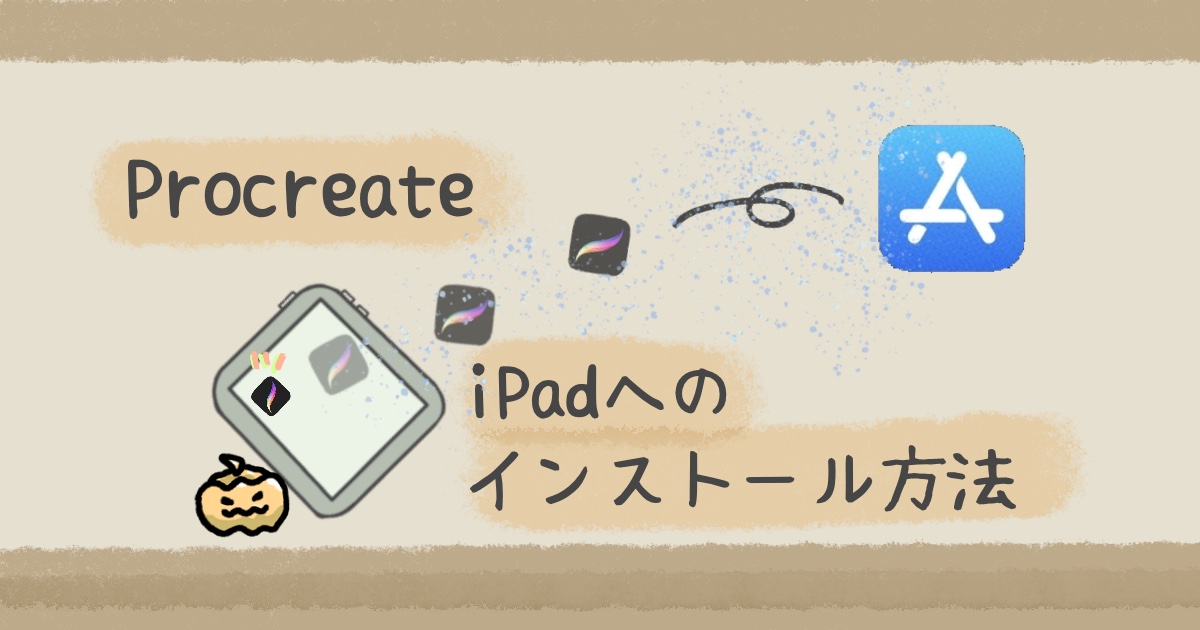この記事では、AppStoreでお絵描きアプリProcreateのをダウンロードする手順を紹介します。
Procreateは1600円程度のiPad用お絵描きアプリです。
AppStoreのアプリは、iPad、iPhone、MacなどのApple製品で新しいアプリをインストールするために使います。
↓AppStoreのマーク
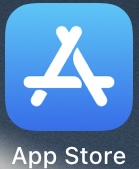
- AppStoreでProcreateをダウンロードする方法が分かる
- AppStoreから新しいアプリをゲットする方法が分かる
AppStoreでのProcreateのダウンロード方法
1 AppStoreアプリを開く
iPadのホーム画面でAppStoreのマークをタッチしてください。
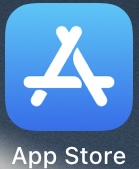
初めてAppStoreを開いた時、「パーソナライズされた広告」という画面が開きます。
この画面にならなかった場合は「2 Procreateを検索」へ進んでください(クリックでジャンプ)。
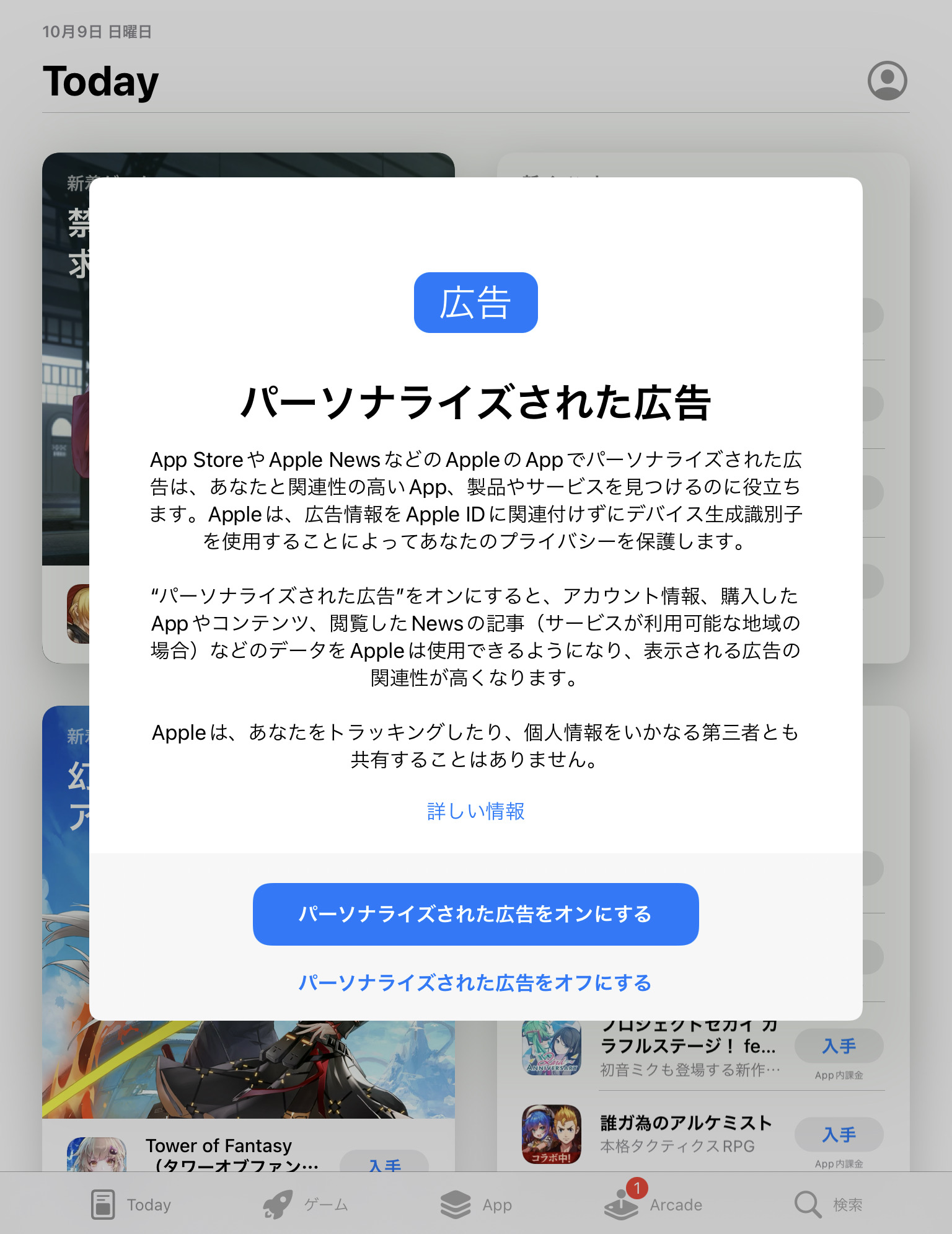
「パーソナライズされた広告をオンにする」をタッチします。
オンにしたくない場合、「パーソナライズされた広告をオフにする」をタッチしてください。
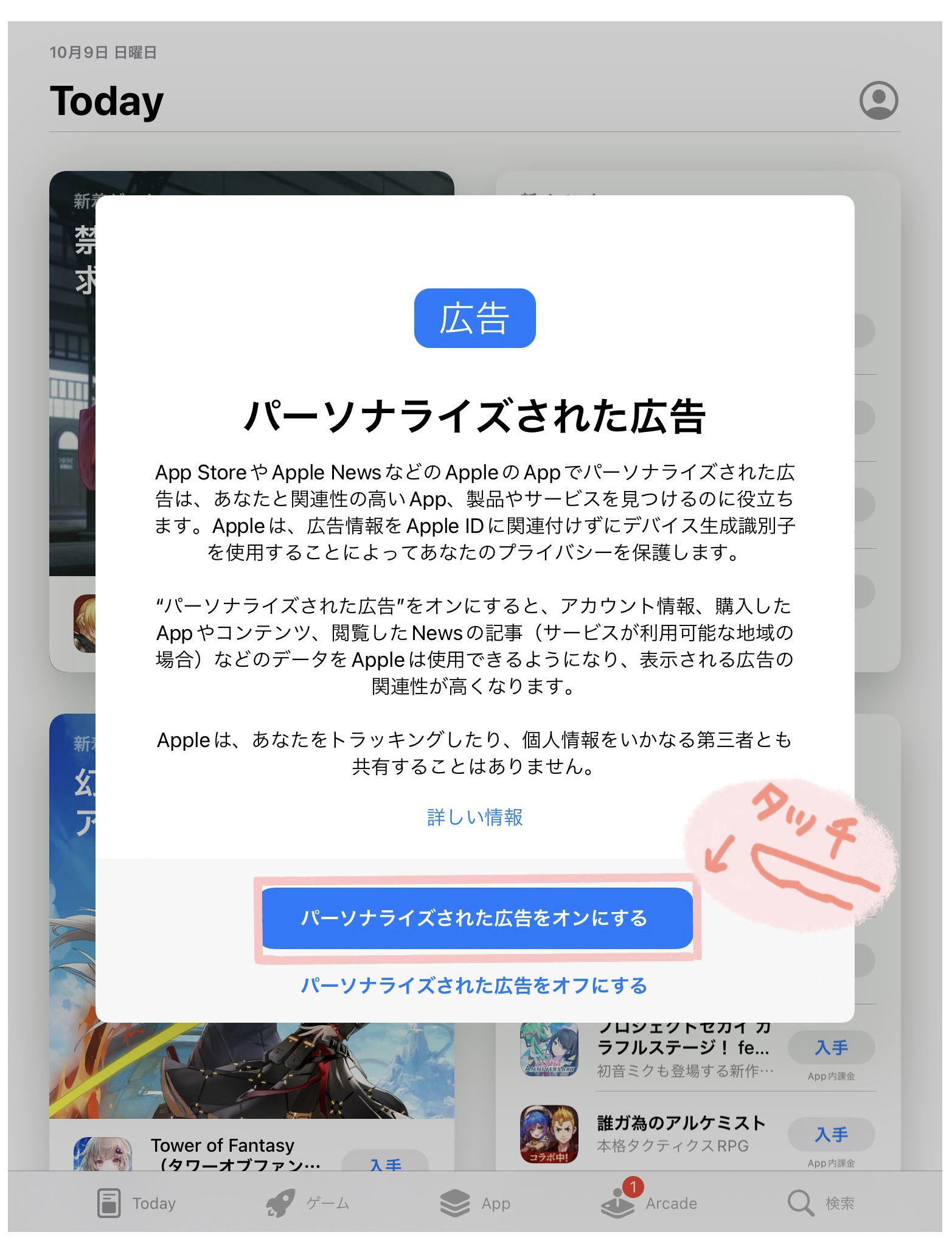
「パーソナライズされた広告をオンにする」と、ご自身がダウンロードしたアプリや検索したニュースと関連の深いアプリがAppStoreのトップで表示されやすくなります。
2 Procreateを検索
トップページの下側、1番右にある「検索」を押します。
続いて開いた検索ページで、検索窓をタッチします。
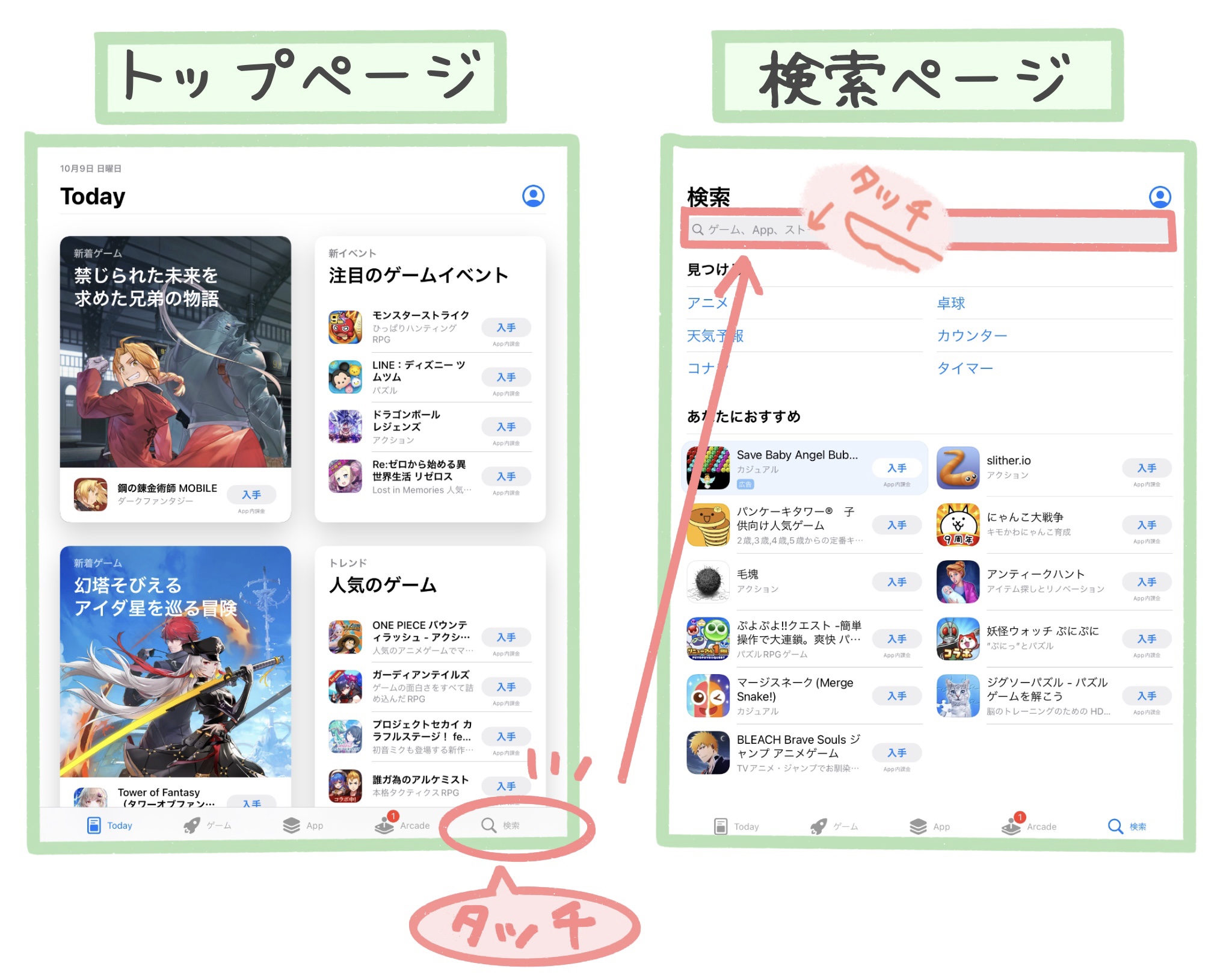
検索窓に「procreate」と入力していきます。
「proc」まで入力すると下の検索候補に「procreate」が出てくるので、タッチします。
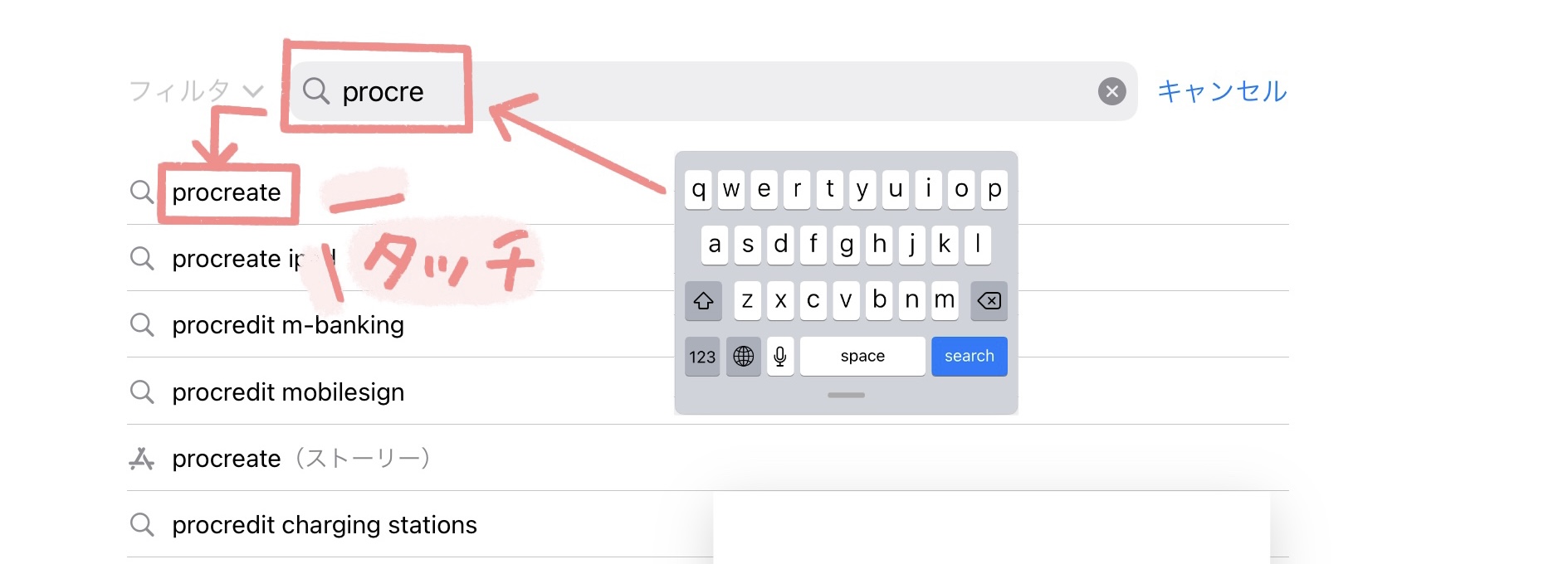
3 Procreateの購入・ダウンロード
検索結果に『Procreate」が出てきます。
「Procreate」をタッチしましょう。
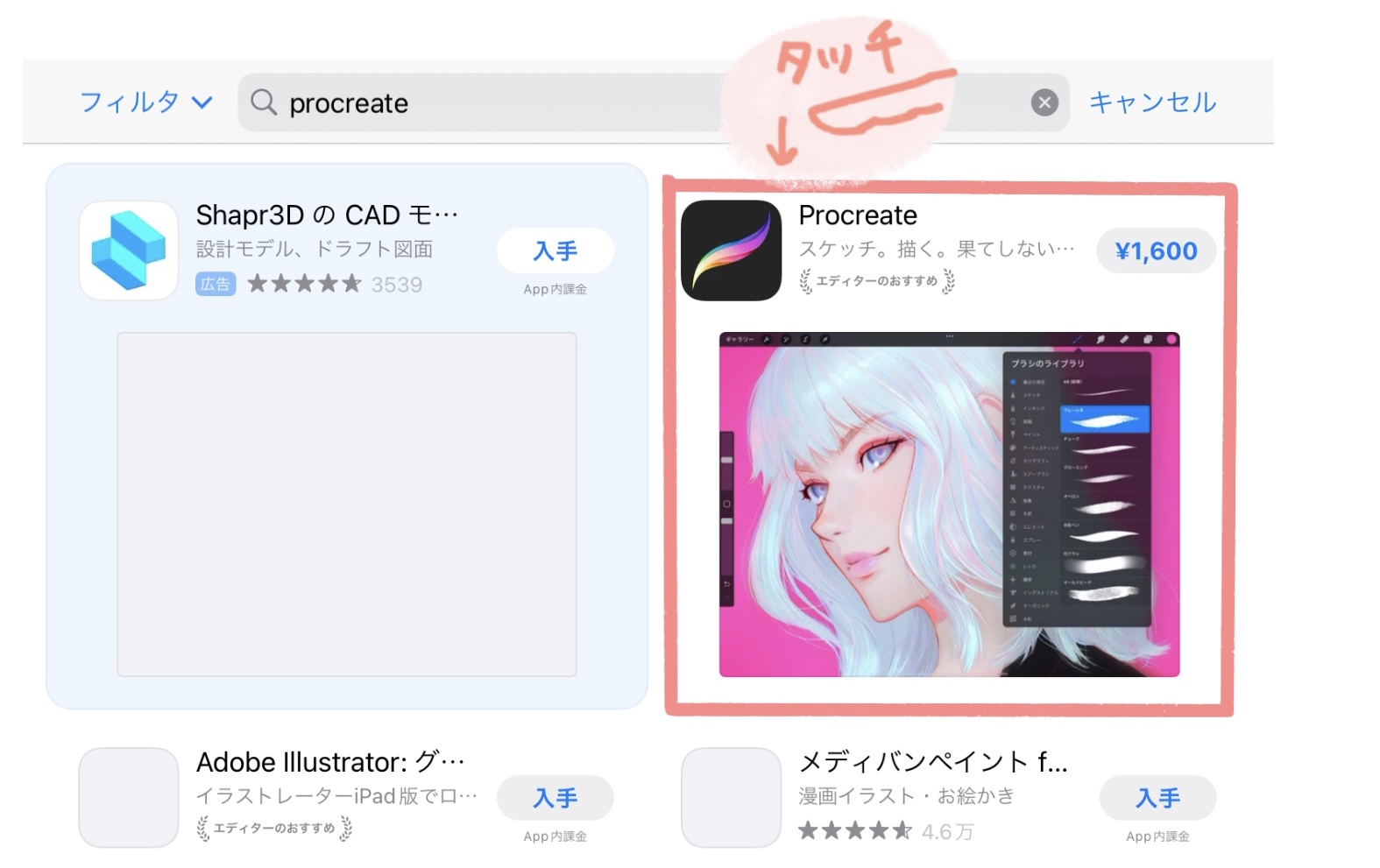
Procreateの説明画面が開きます。
値段をタップします。
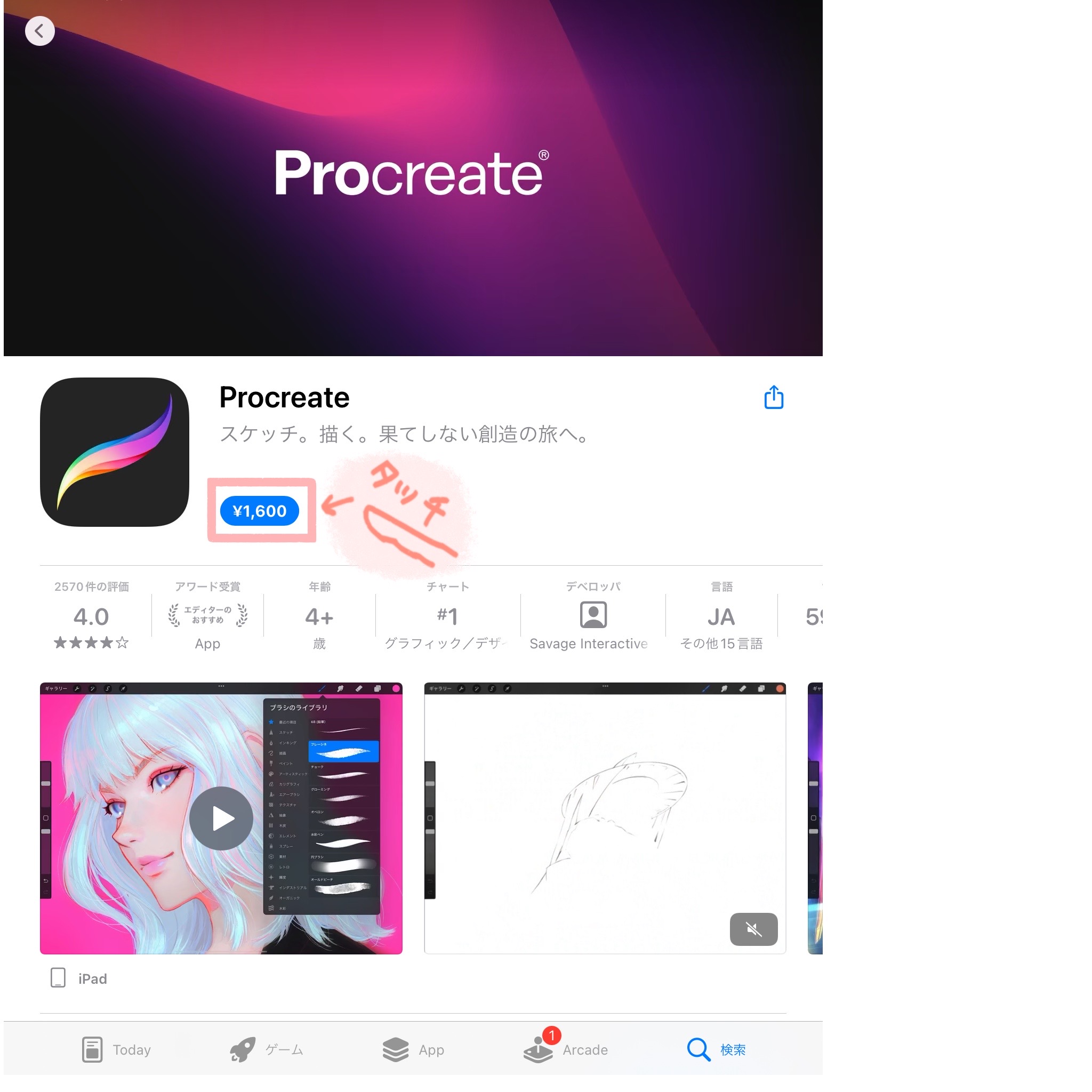
「支払い」をタッチし、AppleIDのパスワードを入力して「サインイン」を押せば購入完了です。
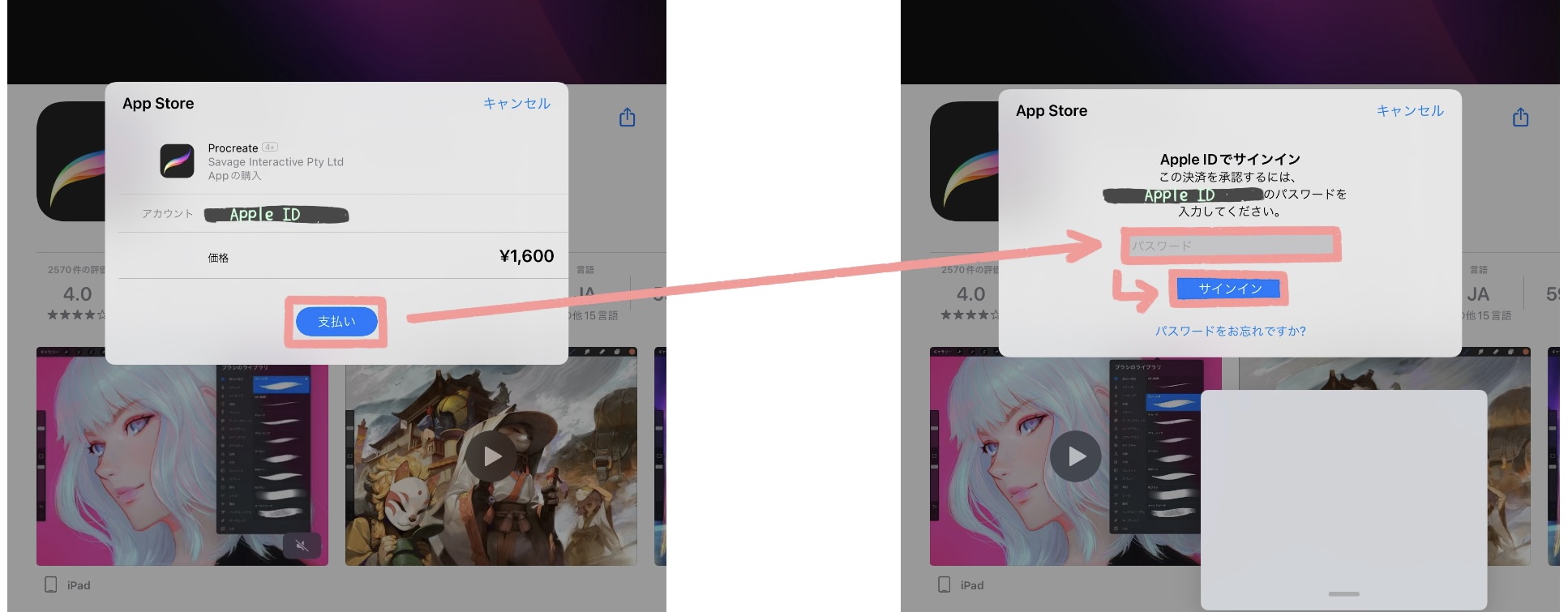
クレジットカード情報などを登録していない場合は、こちらの記事の「05 支払いと配送先の設定」を見て、情報を入力してください。
Procreateのインストールが始まり、ホーム画面にProcreateのアプリマークが現れます。
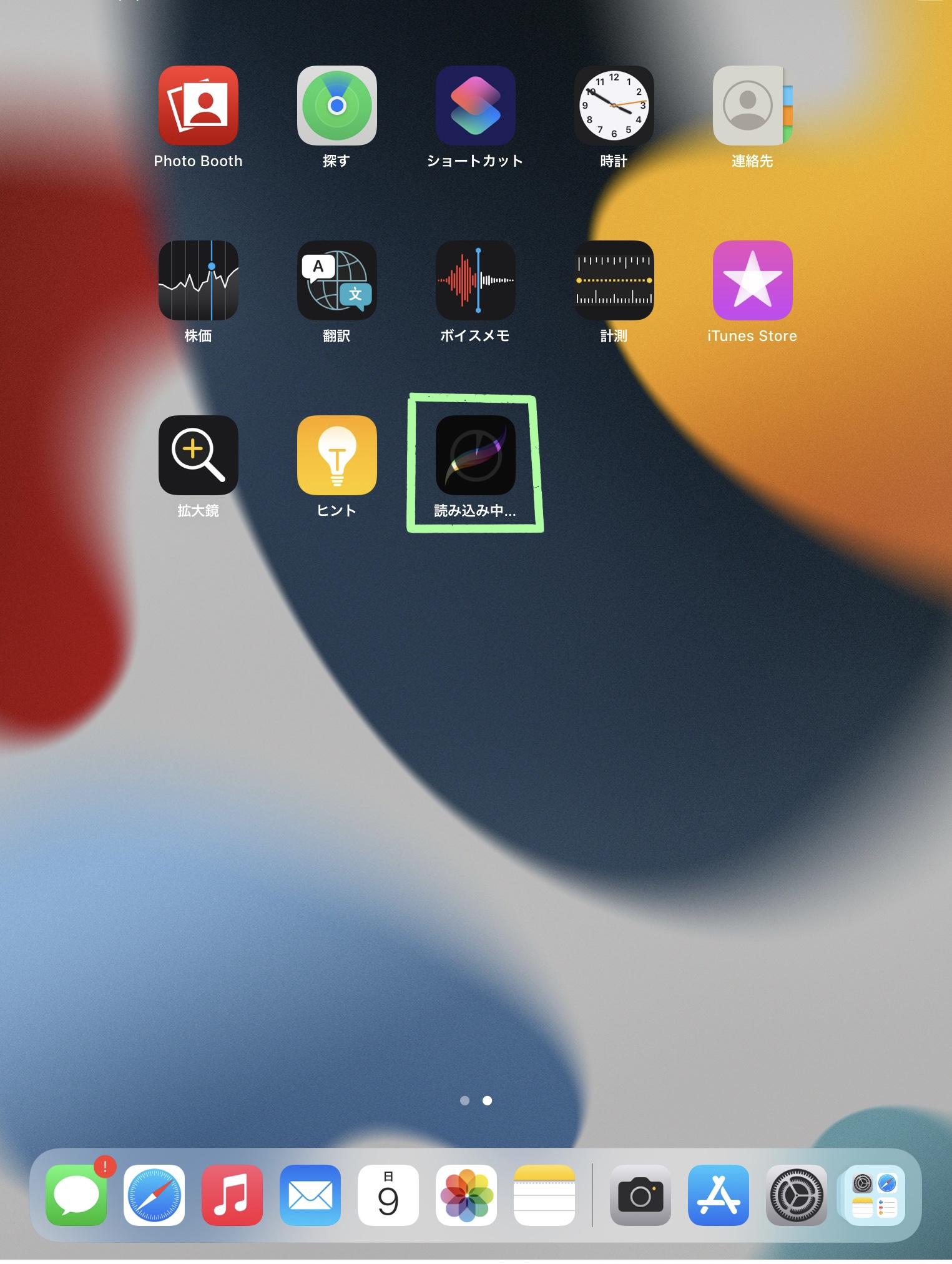
「読み込み中」の表示がなくなり、アプリマークの下に「Procreate」と表示されたらインストール完了です。
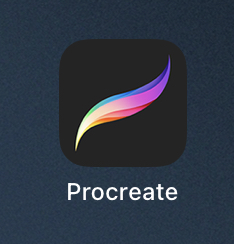
まとめ
この記事ではAppStoreからProcreateをiPadにインストールする方法を紹介しました。
↓ 次は、Procreateを使う上でやっておいた方が良いオススメ設定とキャンバスの作成方法についてお伝えします。 ↓